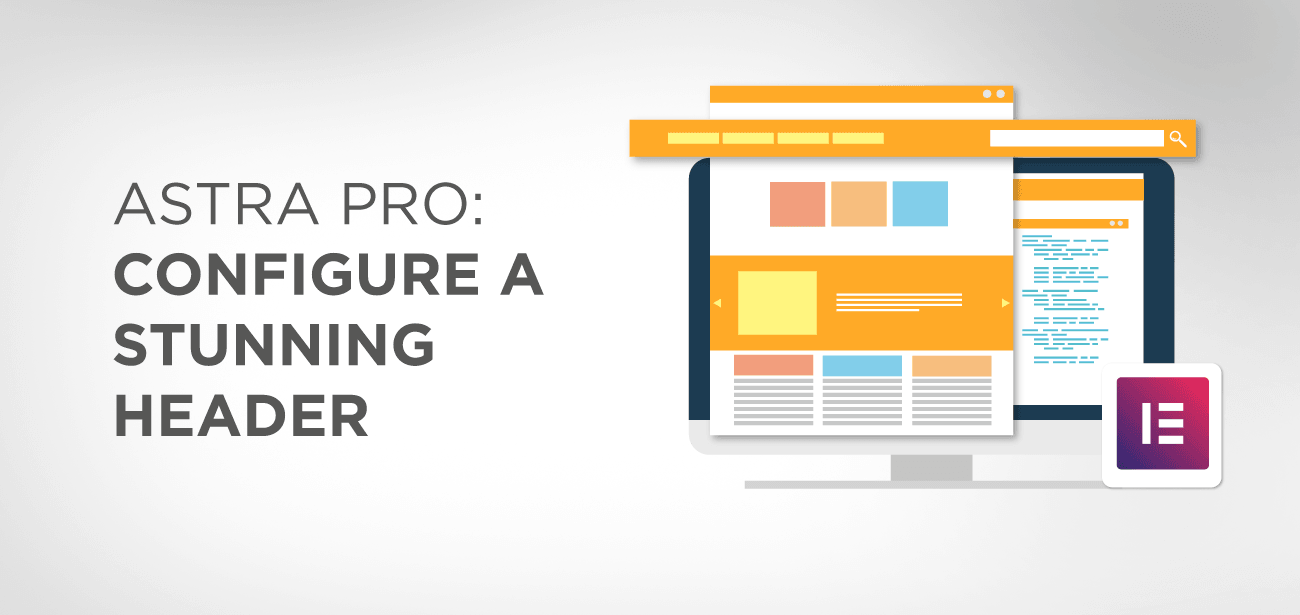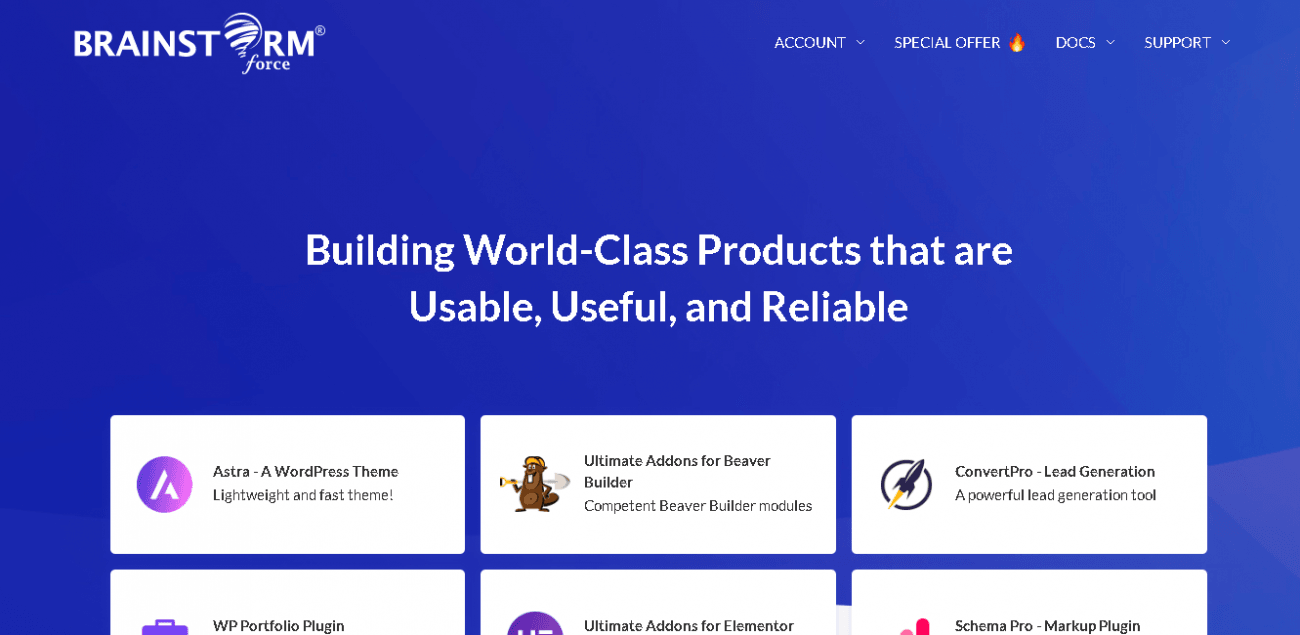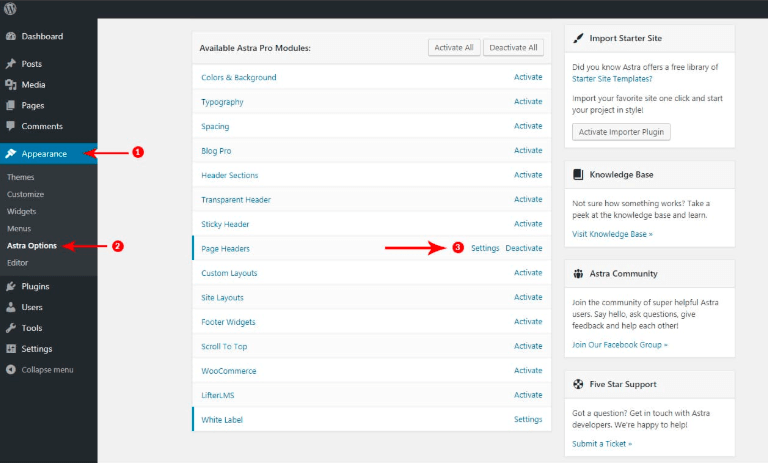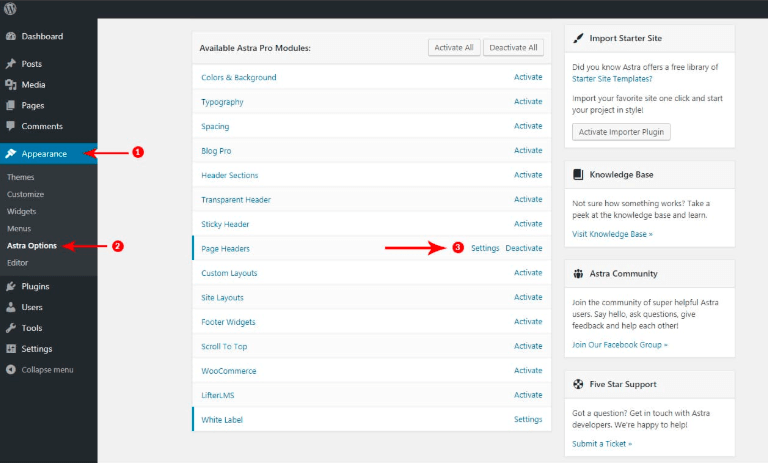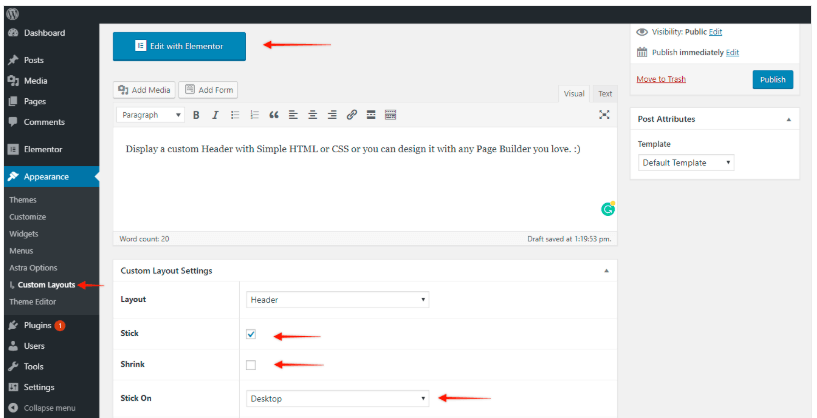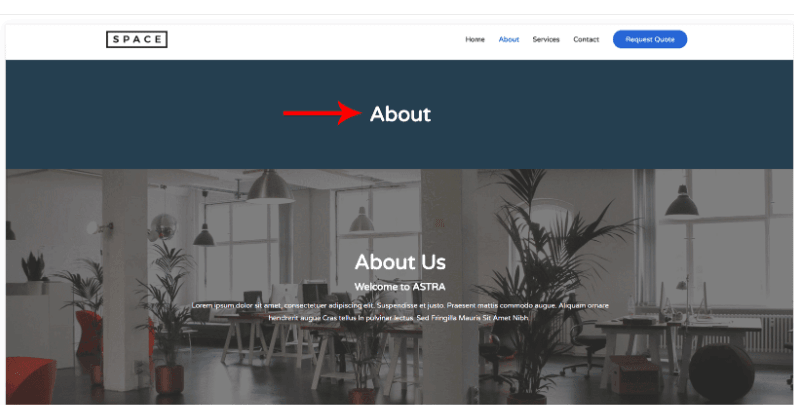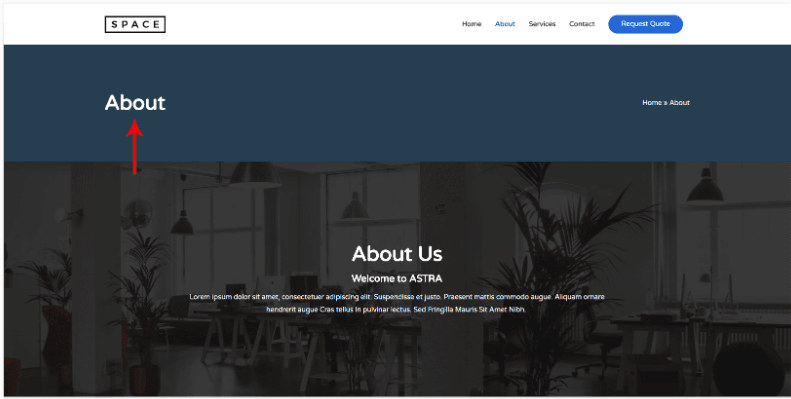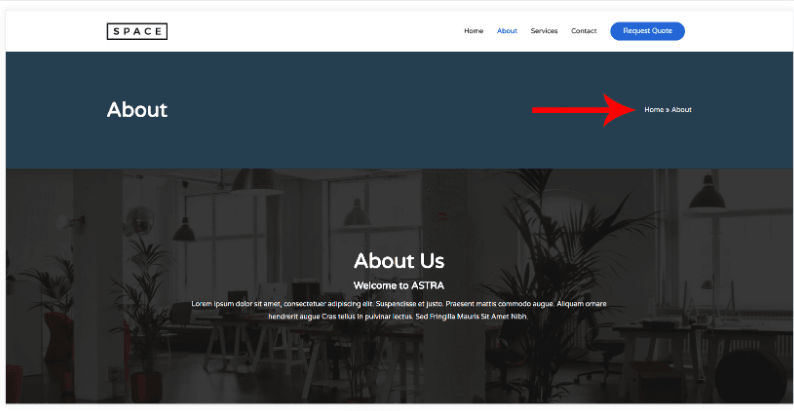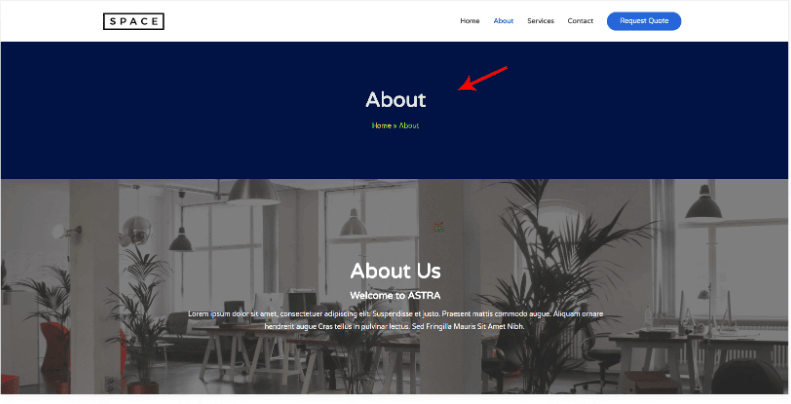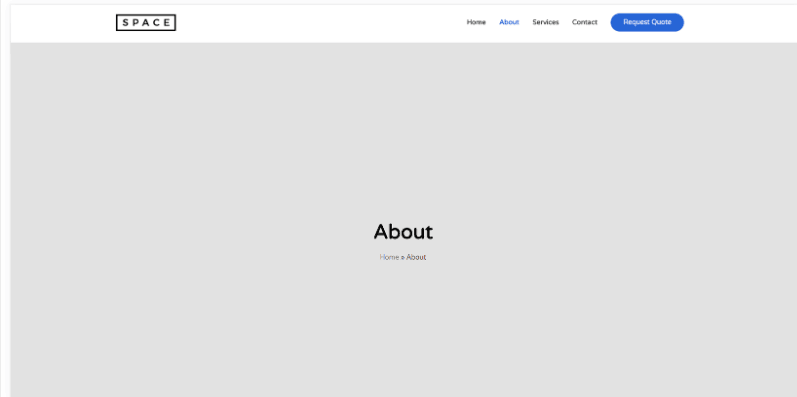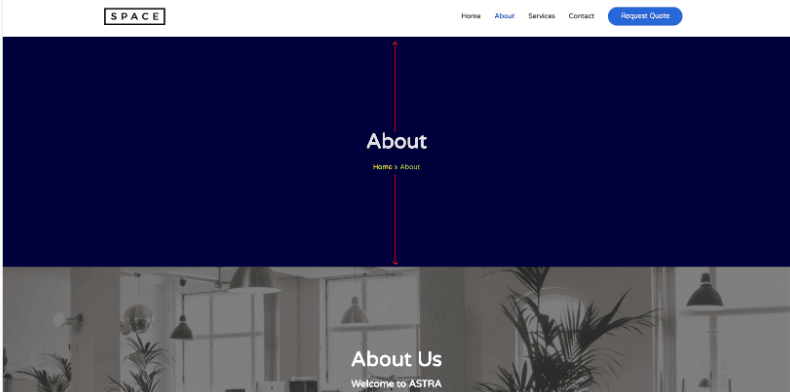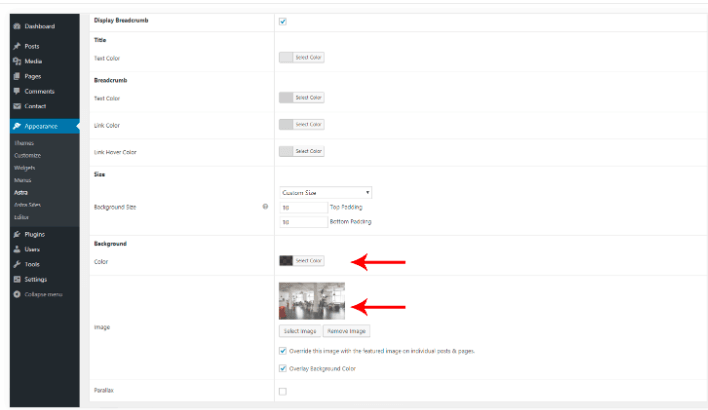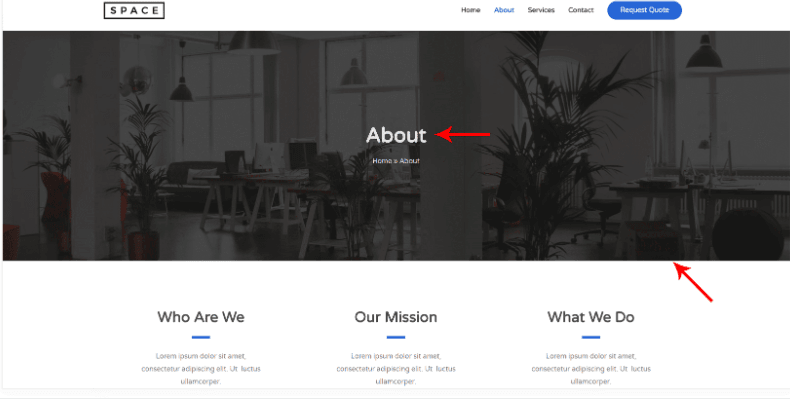Os cabeçalhos são uma parte essencial de qualquer artigo, blog ou site. Os leitores navegam pelo material e os clientes clicam no seu site apenas se estiverem interessados no cabeçalho. Os cabeçalhos podem, portanto, construir ou destruir sua autoridade online. Aqui estão alguns benefícios incríveis que você pode obter com um cabeçalho atraente
- Como um cabeçalho impressionante pode beneficiar seu blog/site?
- 1- Tornando sua página digitalizável
- 2- Aumentando o Ranking SEO
- 3- Navegando na pesquisa por voz
- Como configurar um cabeçalho com Astra Pro?
- Como instalar o Astra Pro?
- Configurando cabeçalhos de página com módulo de cabeçalho de página
- Passo 1
- Etapa 2
- Etapa 3
- Etapa 4
- Opções de personalização para cabeçalhos de página no Astra Pro
- Disposição
- Exibir localização atual
- Cor e título da farinha de rosca
- Tamanho do fundo
- Plano de fundo do cabeçalho
- Efeito Paralaxe
- Exibir ativado
- Tema gratuito Astra Pro Versus Astra para cabeçalhos de página
- Palavras Finais
Como um cabeçalho impressionante pode beneficiar seu blog/site?
Cabeçalhos atraentes podem servir para você
1- Tornando sua página digitalizável
Os cabeçalhos da sua página darão aos leitores uma ideia do conteúdo. Eles podem examinar rapidamente e chegar à parte que lhes interessa, em vez de não ler completamente.
2- Aumentando o Ranking SEO
Os motores de busca adoram os cabeçalhos preenchidos com as palavras-chave certas. Um cabeçalho bem elaborado é a melhor maneira de aumentar suas classificações de SEO e, por sua vez, seus leads, cliques e vendas potenciais.
3- Navegando na pesquisa por voz
À medida que a tendência recente de pesquisa por voz ganha impulso, os cabeçalhos se tornaram uma ferramenta valiosa para navegar pelas informações. Quando alguém usa uma pesquisa por voz para encontrar qualquer informação, os mecanismos de pesquisa selecionam as palavras e exibem os resultados com cabeçalhos correspondentes.
Aqui está um guia passo a passo sobre como você pode configurar um cabeçalho impressionante com o tema Astra Pro. Siga o procedimento para fazer um cabeçalho de sua escolha rapidamente
Como configurar um cabeçalho com Astra Pro?
Você pode criar um cabeçalho de página com o Astra Pro, incluindo uma imagem de fundo, em várias cores e trilhas de navegação. Você também pode optar por criar um cabeçalho de site de acordo com a adequação do cabeçalho de sua página. Antes de usar esses recursos, certifique-se de ter o Plugin instalado no site WordPress.
Como instalar o Astra Pro?
Siga os passos simples mencionados abaixo para instalar o plugin do Astra Pro no seu WordPress
Instale o tema Astra
- Faça login na loja do Brainstorm Force
- Navegue até Contas e clique em Downloads (Contas > Downloads)
- Selecione a opção Astra Pro Plugin para obter um arquivo zip instalável no computador
- Instale o arquivo zip no site WordPress e ative o plugin Astra Pro
- Adicione a licença Addon Astra Pro
Configurando cabeçalhos de página com módulo de cabeçalho de página
Usando o módulo f Page Headers no tema Astra Pro, você pode configurar cabeçalhos em qualquer estilo e design de sua escolha. Siga as etapas mencionadas abaixo para fazer isso
Passo 1
Após instalar o Astra Pro, abra o painel do WordPress e navegue até a opção Aparência. Ative o módulo em “Opções Astra”.
Painel WordPress > Aparência > Opções do Astra
Etapa 2
Para criar os cabeçalhos de página, visite a área “Cabeçalhos de página” nas opções do Astra como este
Aparência > Opções do Astra > Cabeçalhos de página
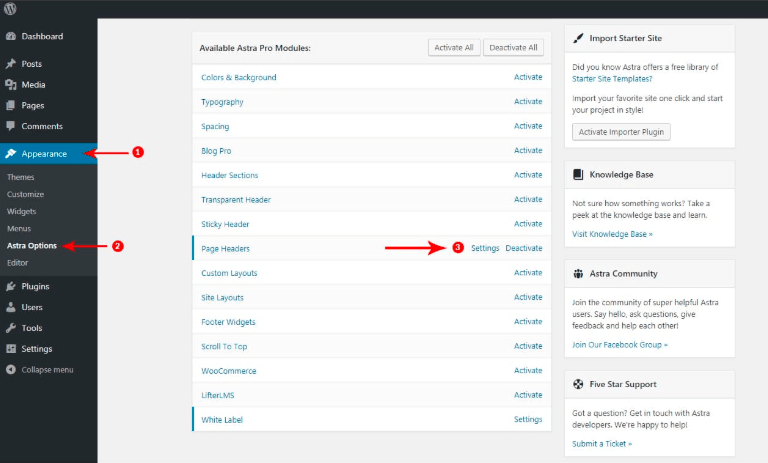
Etapa 3
Após a ativação do Módulo de cabeçalhos de página, vá para a opção Configurações para começar a projetar
Etapa 4
Nas configurações, você pode visualizar a opção “Cabeçalhos de página” na guia Aparência. A partir daí, você pode criar um novo cabeçalho com o nome de sua escolha. A seguir, você pode personalizá-lo ainda mais com as várias opções disponíveis para cabeçalho de página, regras de exibição e cabeçalho de site. Selecione e experimente as configurações de sua escolha e faça um cabeçalho perfeito.
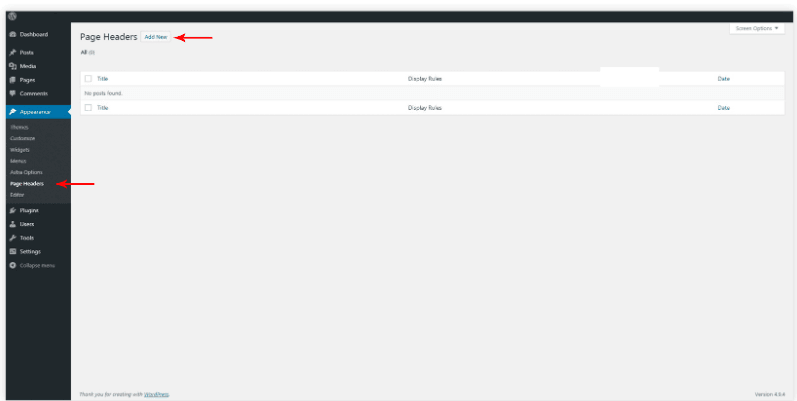
Opções de personalização para cabeçalhos de página no Astra Pro
O Astra Pro oferece opções de personalização nos seguintes domínios para projetar cabeçalhos de página
Disposição
Se você estiver criando um cabeçalho com qualquer construtor de páginas, poderá criar o cabeçalho da sua página
Stick: determina se o seu cabeçalho ficará fixo ou não
Stick On: Isso fará com que seu cabeçalho fique fixo no celular/desktop
Encolher: Se você colocar o cabeçalho na extremidade superior da página, esta opção decidirá se ele diminuirá ou não. O efeito de redução remove o espaço inferior e superior do cabeçalho
Você também pode organizar o título da página com as seguintes opções de layout
Alinhado ao centro: fará com que o título da página e também a localização atual (se ativada) fiquem um sobre o outro no centro da página.
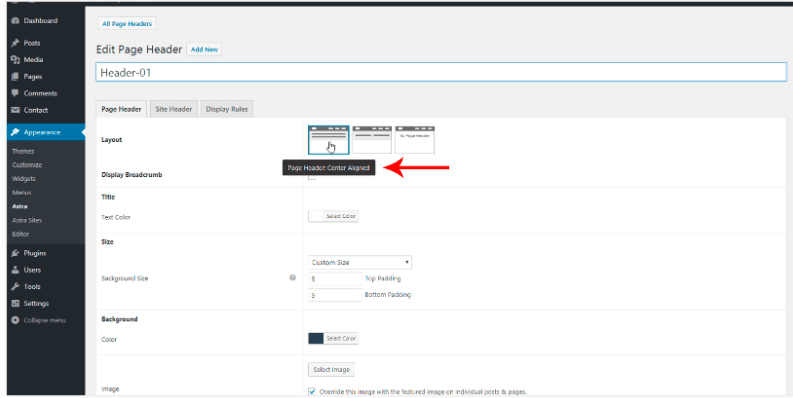
A visão frontal desta opção pode ser assim
Inline: Fará o título da página e também a localização atual (se ativada) para o lado direito e esquerdo
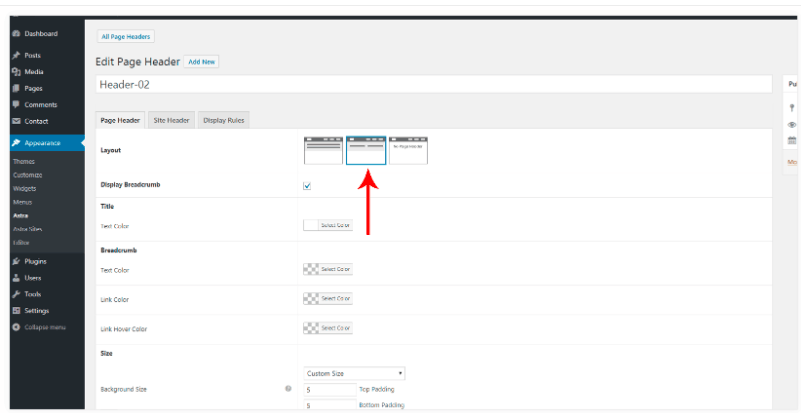
A visão frontal desta opção pode ser assim
Exibir localização atual
Você pode optar por exibir a localização atual em seu site ou não com esta opção. A localização atual representa a localização atual do usuário do site e ajuda os usuários a navegar de cima para baixo na hierarquia de links
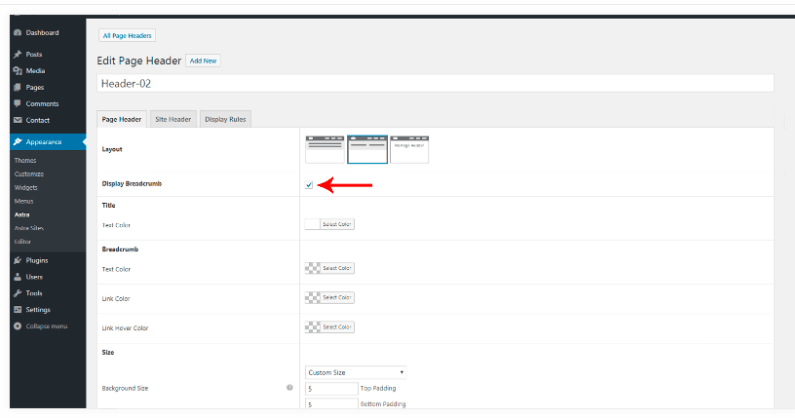
Ficará visível em seu front-end assim
Cor e título da farinha de rosca
Você pode escolher o texto da localização atual em seu site e também selecionar as cores conforme mostrado
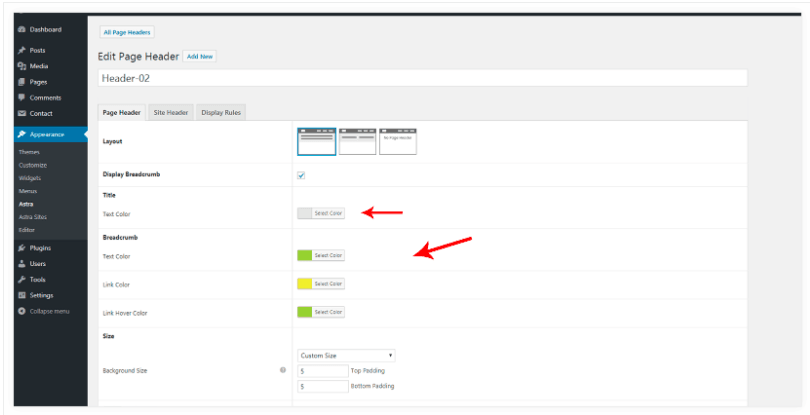
Ficará visível em seu front-end assim
Tamanho do fundo
Você pode escolher a altura do cabeçalho da sua página com a opção de tamanho de fundo. É uma adição útil, pois também aprimorará o design do cabeçalho da sua página. Você pode escolher a opção de tamanho real ou criar um tamanho personalizado para o cabeçalho da sua página
Tamanho total: esta opção permitirá que o cabeçalho da sua página ocupe uma tela inteira
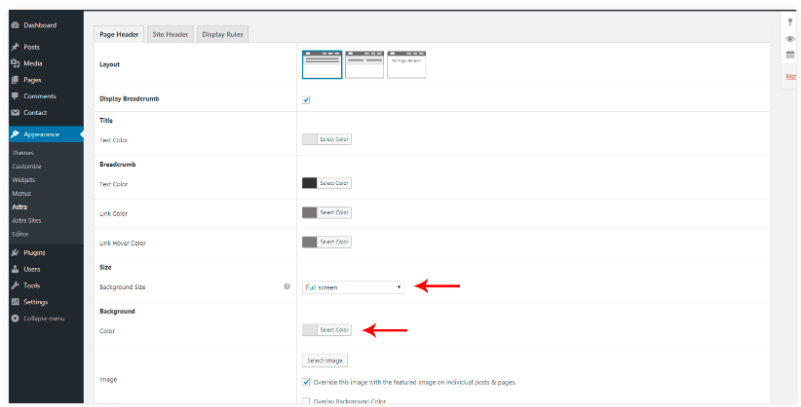
Ele ficará visível em seu front-end como
Tamanho personalizado: o tamanho personalizado permitirá que você atribua ao cabeçalho da sua página qualquer tamanho em um número positivo. Você também pode definir o preenchimento inferior e superior do cabeçalho junto com qualquer unidade. A unidade padrão é “%” junto com outras opções como “6px”
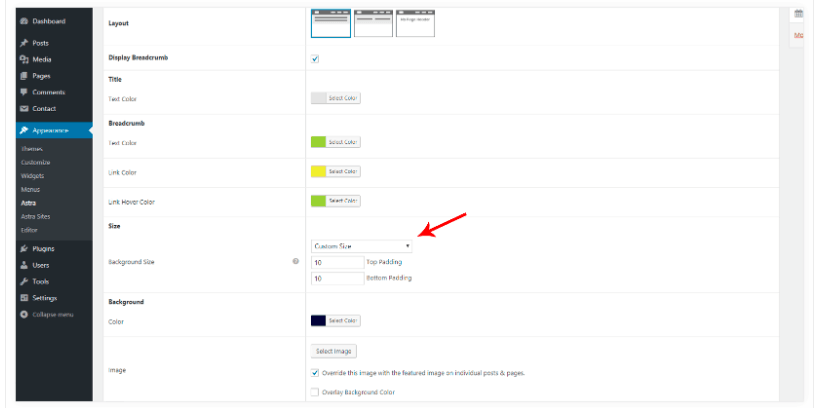
Ficará visível em seu front-end assim
Plano de fundo do cabeçalho
Você também pode acompanhar seu cabeçalho com qualquer cor ou imagem de fundo, o que o tornará cada vez mais atraente.
Cor: Vá para a opção de fundo do cabeçalho da página e você verá um seletor de cores no qual poderá decidir a cor que deseja para o fundo do cabeçalho. Decida sua cor favorita que fará o cabeçalho da página aparecer

Imagem: assim como a cor, você pode selecionar uma imagem para colocar no fundo do cabeçalho da sua página
Substituir: o Astra Pro também oferece a opção de substituir a imagem de fundo do cabeçalho pela imagem do blog/postagem/página em destaque, ativando a opção de substituição
Cor de sobreposição: A cor de fundo que você escolheu para o seu cabeçalho irá sobrepor a imagem de fundo com esta opção
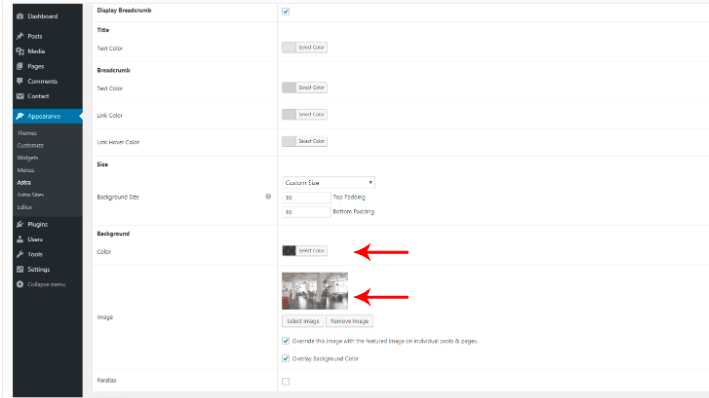
Ele ficará visível em seu front-end como
Efeito Paralaxe
O Astra Pro oferece a opção de efeito de paralaxe, onde a imagem em segundo plano se moverá em uma velocidade diferente do conteúdo em primeiro plano durante a rolagem
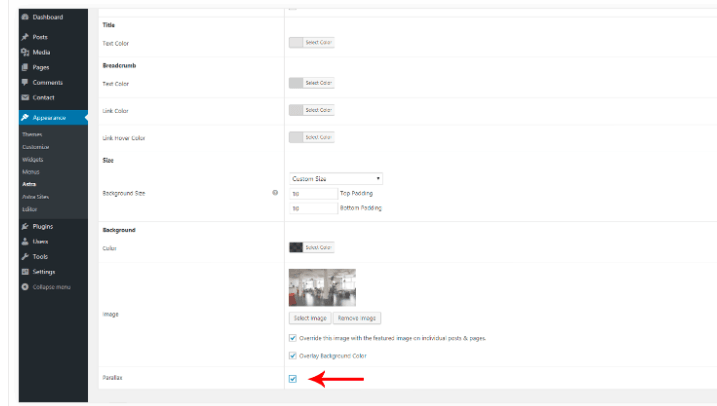
Exibir ativado
Este recurso premium do Astra Pro permite que você exiba o cabeçalho da sua página em postagens ou páginas específicas de sua escolha. Você pode decidir o local na lista suspensa e utilizar a regra de exclusão e/ou exibição para exibir o cabeçalho da página
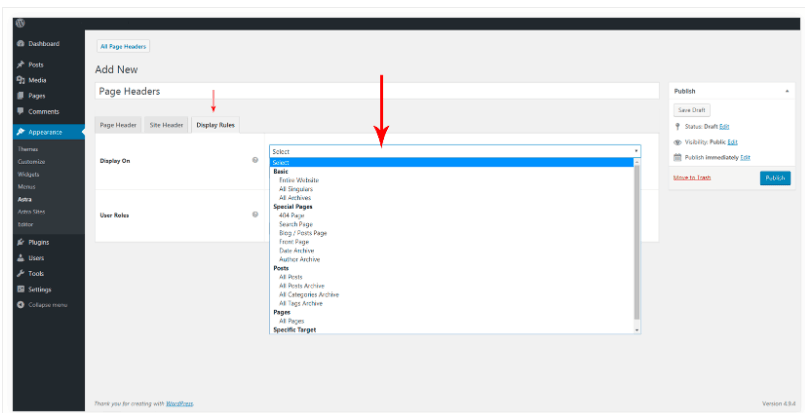
Tema gratuito Astra Pro Versus Astra para cabeçalhos de página
Você está pensando em usar plugin Astra Pro Addon ou usar o tema básico gratuito do Astra ao projetar os cabeçalhos das páginas? Aqui, apresentamos uma comparação entre os termos dos recursos disponíveis para projetar e criar cabeçalhos impressionantes
| Características | Tema grátis Astra | Complemento Astra Pro |
| Cabeçalho Transparente | ✔️ | ✔️ |
| Pão ralado | ✔️ | ✔️ |
| Cabeçalho da vara | ❌ | ✔️ |
| Cabeçalho móvel | ❌ | ✔️ |
| Cabeçalhos de página | ❌ | ✔️ |
| Tipografia e Cores | ❌ | ✔️ |
| Cabeçalho Primário | ❌ | ✔️ |
Palavras Finais
Astra Pro plugin Addon para o tema Astra, o que o torna ainda mais avançado e personalizável. O Astra Pro oferece uma variedade de recursos premium que não estão disponíveis no tema básico gratuito do Astra. Se você está procurando um tema de fácil acesso para seu site pessoal e empresarial a um preço razoável, o Astra Pro deve estar no topo de suas opções. Então vá conferir e deixe sua avaliação.